[無線路由器] 如何在華碩路由器設定 WDS?
無線橋接(又名 WDS,Wireless Distribution System )功能允許您的華碩WiFi路由器無線連接至其他無線存取點,WDS 也可作為中繼器模式。
[無線路由器] 如何在華碩無線路由器上設定中繼模式(Repeater mode)
在開始設定前的注意事項:
1. 確認主路由器和您要連接的第二台路由器使用相同的WiFi頻道。[無線網路] 如何變更無線路由器的Wi-Fi頻道
2. 為了獲得最佳效能,請進入路由器的WebGUI > 無線網路 > 一般設定,為每個路由器設定相同的頻道頻寬、頻道和授權方式。
3. WDS 僅支援Open System/NONE和Open System/WEP加密方式,請參考FAQ [無線路由器] 如何改變路由器的授權方式以啟用WDS功能?
主路由器和第二台路由器架構,請參考以下圖示。
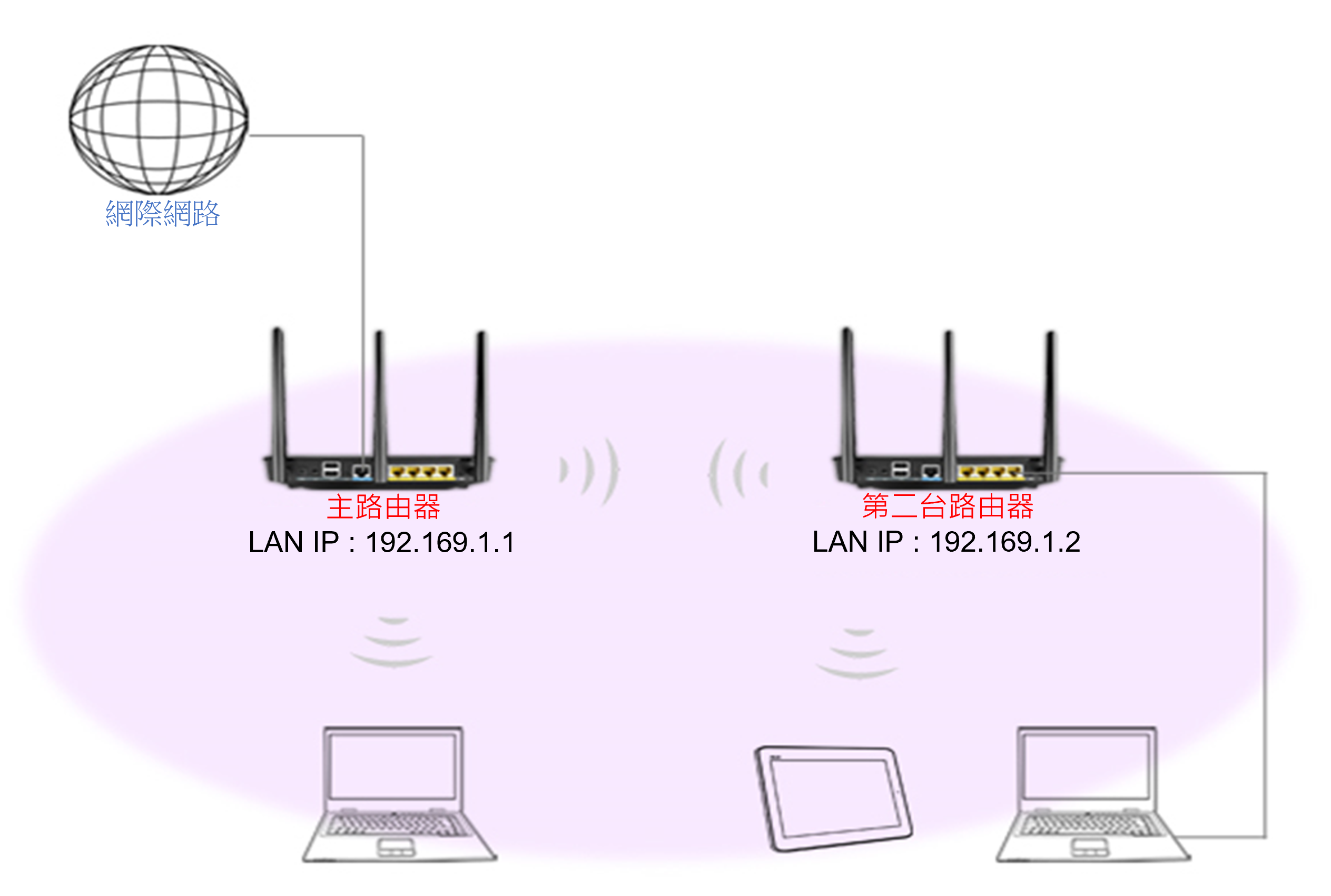
A) 設定連接到 WAN 的主路由器
步驟1. 首先將主路由器連接到電腦,開啟瀏覽器輸入您的路由器IP位址(舉例192.169.1.1)或路由器網址http://www.asusrouter.com 進入路由器登入介面。

注意:若您不知道如何進入路由器設定頁面,可參考FAQ 如何進入華碩無線路由器的管理介面
步驟2. 輸入您的華碩路由器帳號和密碼後,點擊[登入]。
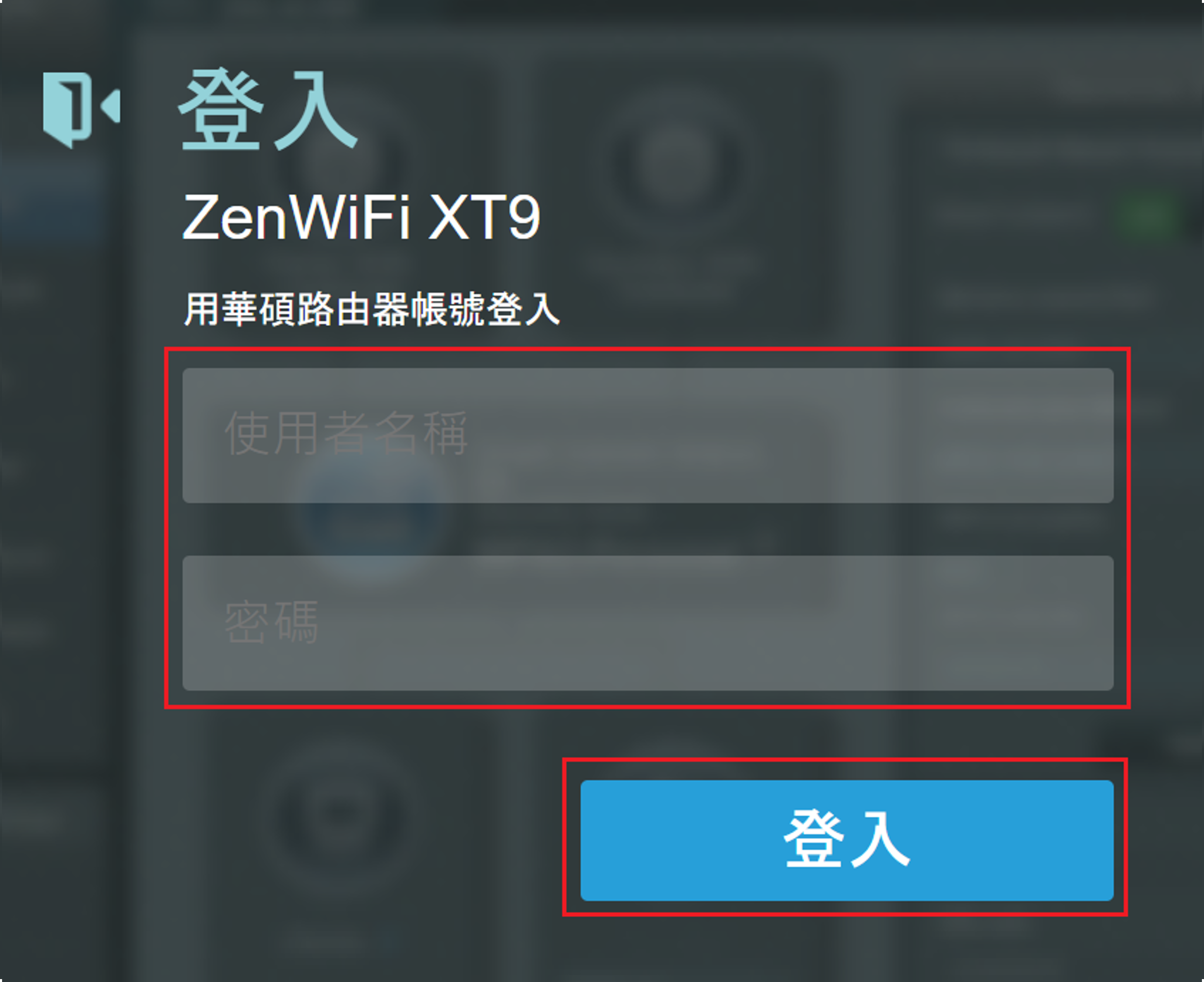
注意: 若您忘記您設定的帳號密碼,需要將路由器恢復為出廠預設狀態後再重設密碼
關於如何將路由器恢復為出廠預設狀態,請參考FAQ [無線路由器] 如何在華碩無線路由器上恢復原廠設定值
3. 進入 [無線網路] > [ WDS ]。
(1) 記下 MAC 位址,您需要在第二台路由器的遠端基地台清單輸入此資訊。
(2) 選擇頻率,並將[AP 模式]選擇為[ WDS Only ],之後在第二台路由器中需設定相同的模式。
(3) 連接清單中的基地台:設定[是]。
(4) 在遠端基地台清單欄位中,輸入第二台路由器的 MAC 位址。在範例中,選擇頻率為 5GHz-1,在此輸入第二台路由器的 5GHz-1 MAC 位址。
(5) 按一下[ 新增  ]。
]。
最後點選[ 套用本頁面設定 ]儲存設定。
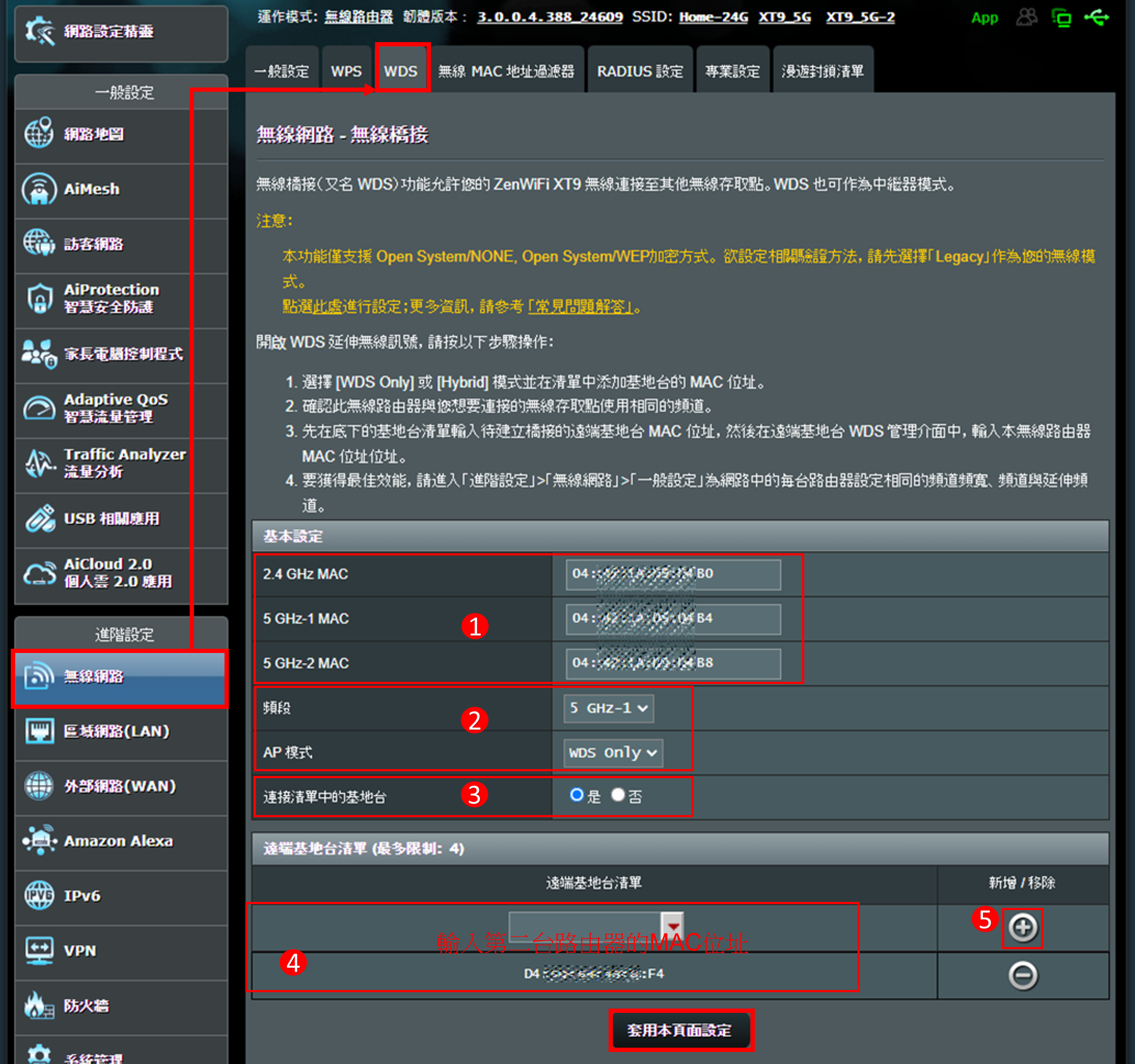
B) 設定連接到 WAN 的第二台路由器
步驟1. 首先將主路由器連接到電腦,開啟瀏覽器輸入您的路由器IP位址或路由器網址http://www.asusrouter.com 進入路由器登入介面。

注意:若您不知道如何進入路由器設定頁面,可參考FAQ 如何進入華碩無線路由器的管理介面
步驟2. 輸入您的華碩路由器帳號和密碼後,點擊[登入]。
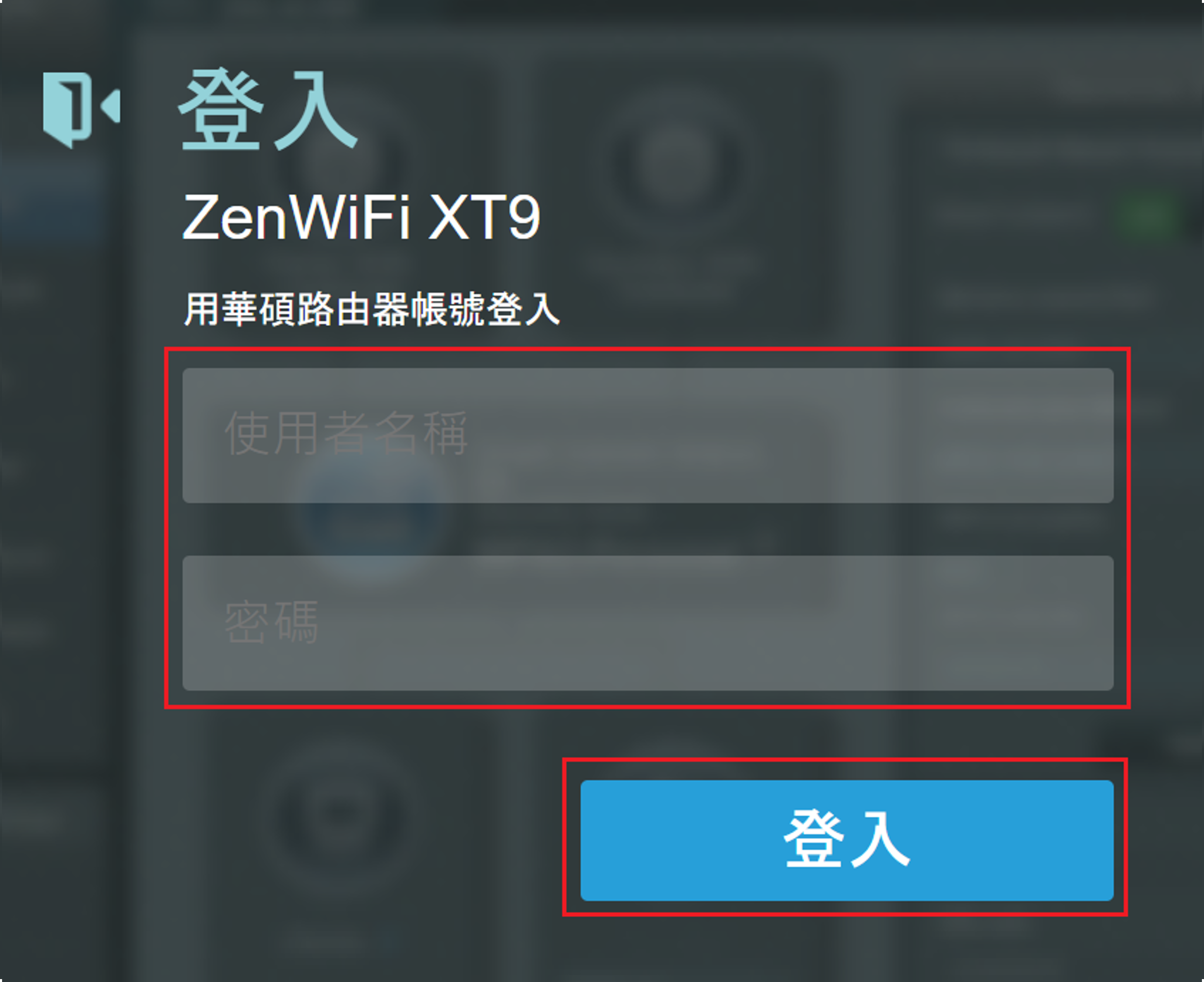
注意: 若您忘記您設定的帳號密碼,需要將路由器恢復為出廠預設狀態後再重設密碼
關於如何將路由器恢復為出廠預設狀態,請參考FAQ [無線路由器] 如何在華碩無線路由器上恢復原廠設定值
3. 進入 [無線網路] > [ WDS ]。
(1) 記下 MAC 位址,您需要在主路由器的遠端基地台清單輸入此資訊。
(2) 選擇頻率,並將[AP 模式]選擇為[ WDS Only ],之後在主路由器中需設定相同的模式。
(3) 連接清單中的基地台:設定[是]。
(4) 在遠端基地台清單欄位中,輸入主路由器的 MAC 位址。在範例中,選擇頻率為 5GHz-1,在此輸入主路由器的 5GHz-1 MAC 位址。
(5) 按一下[ 新增  ]。
]。
最後點選[ 套用本頁面設定 ]儲存設定。
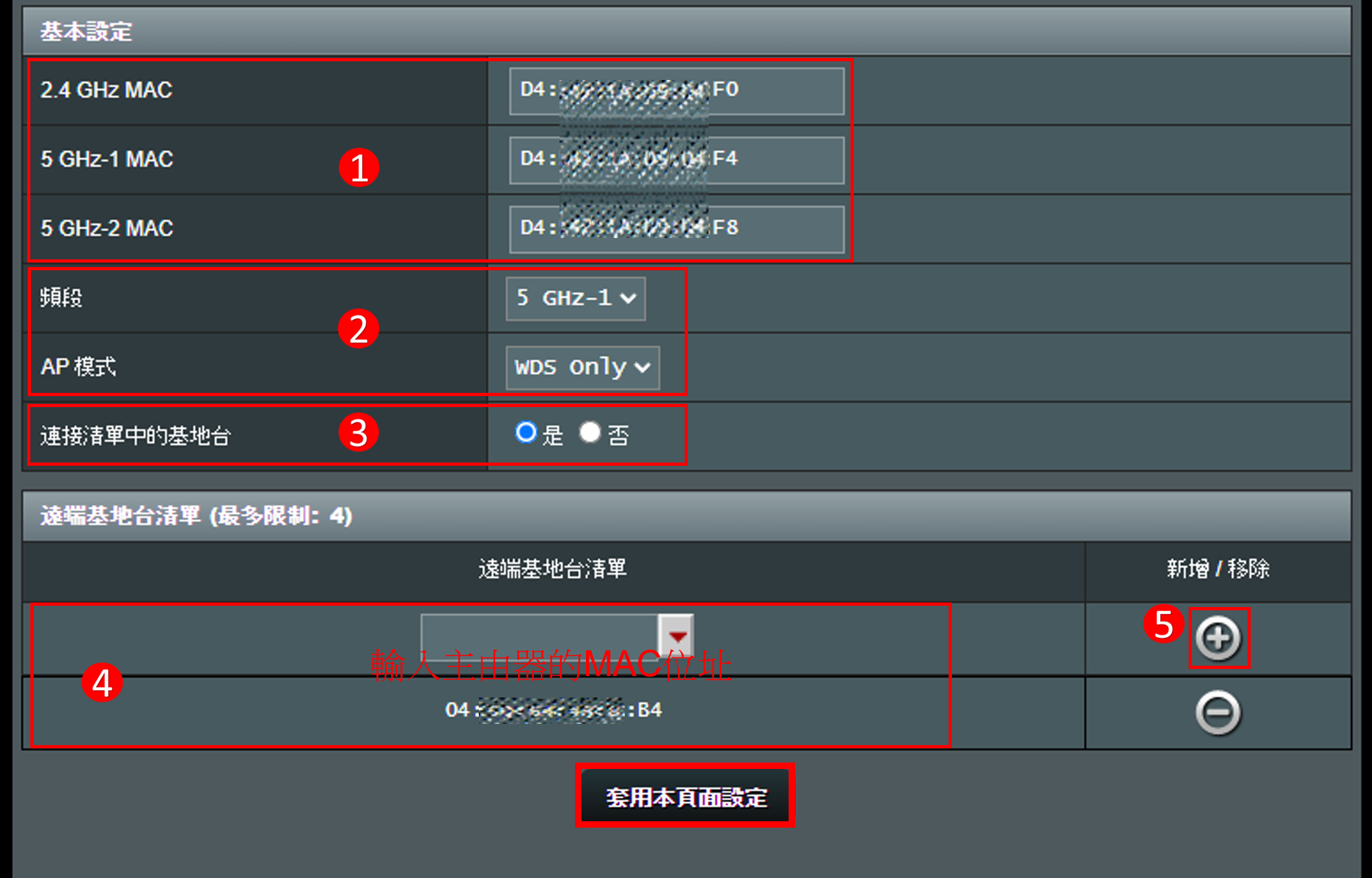
4. 進入[區域網路(LAN)] > [內網位址設定],將第二台路由器的LAN IP 位址修改為與主路由器不同,例如[192.168.1.2],點選[ 套用本頁面設定 ]儲存設定。
5. 進入[區域網路(LAN)] > [DHCP 伺服器],停用 DHCP 伺服器(第二台路由器),點選[ 套用本頁面設定 ]儲存設定。
經過以上設定後,第二台路由器就可以與主路由器建立連線了。
常見問答
1. 在WDS設定頁面中的[AP模式]選項說明
(1). AP Only : 停用WDS功能。
(2). WDS Only : 僅啟用WDS功能,但阻止其他無線設備連接到路由器。
(3). Hybrid : 啟用WDS功能時,同時可以透過無線設備連接到路由器。
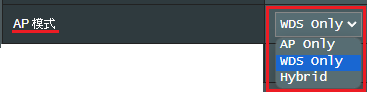
2. 在WDS設定頁面中選擇[AP模式]時,可以選擇WDS Only和Hybrid的任意組合嗎?
當您使用2台華碩無線路由器建置 WDS 時,可以選擇WDS Only 和 Hybrid 的任意組合。
| 華碩無線路由器 | 主路由器 | 第二台路由器 |
| AP 模式 | WDS Only | WDS Only |
WDS Only | Hybrid | |
Hybrid | Hybrid | |
Hybrid | WDS Only |
如何取得(Utility / Firmware)?
您可以在華碩下載中心取得最新的軟體/手冊/驅動程式和韌體。
如果您需要有關華碩下載中心的更多訊息,請參考此連結。





